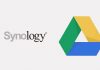替電腦多接一個螢幕很多時候是一個可以增加工作效率的方式,所以市面上也有各種攜帶式螢幕的產品,但是添購設備總需要花錢,Spacedesk 可以讓你使用被淘汰的平板或手機充當外接螢幕使用,手邊的電子垃圾又能繼續使用了?!
如何安裝並設定 Spacedesk
安裝 Spacedesk 很簡單,只需在 Windows 電腦上下載並安裝 Spacedesk(服務器),然後在你想要連接的 iOS 或 Android 裝置上下載 Spacedesk App,並連接到同一個 WiFi 網路。
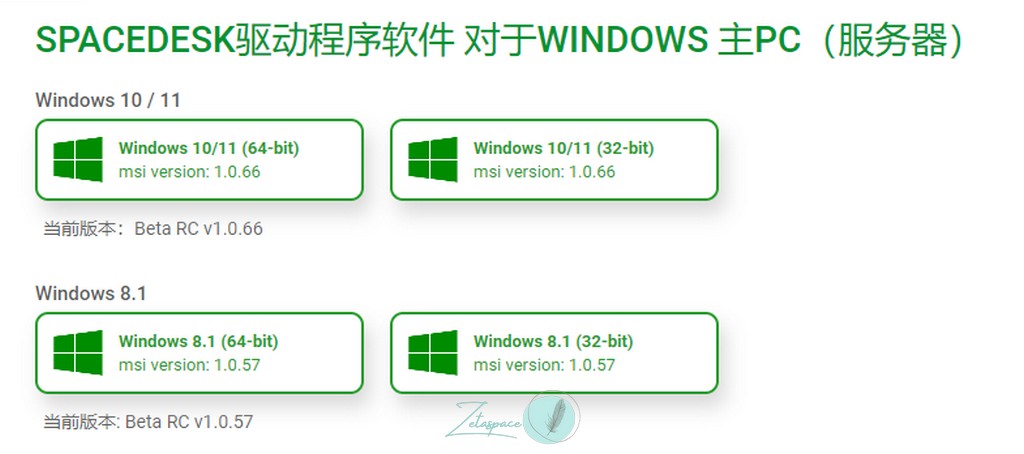
Viewer 就是你想要作為擴充螢幕端的設備,基本上主流的平板設備都可以安裝。
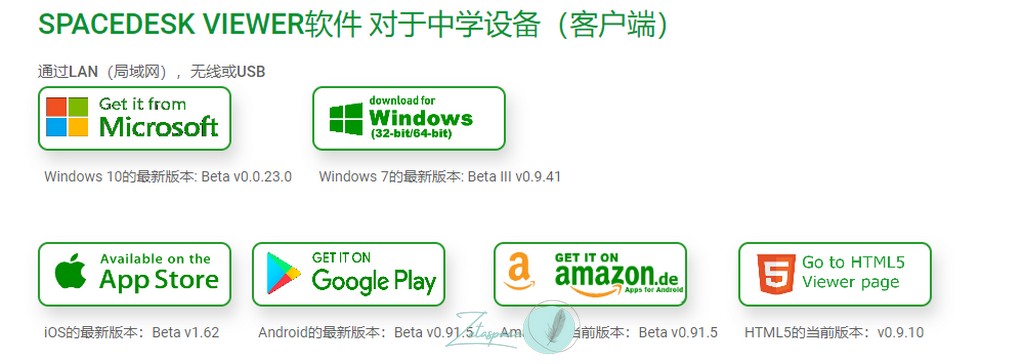
安裝完畢之後,只要將兩個設備連接到同一個 Wifi 網路系統中,就可以找到設備並進行連接。
由於 Zeta 拿來做延伸螢幕的平板螢幕觸控功能有點問題,經常感應不良,所以另外打開了 Android USB Cable,讓平板可以透過 USB 來連線,不燃如果外出還要另外設定 Wifi 對一台輸入功能要看他心情的平板來說太難了…。
做好設定連接之後,平板端還會出現一個視窗,可以設定成以後只要用 USB 線連接上電腦就會自動開啟 Spacedesk,這樣就不用再去多做其他設定了。
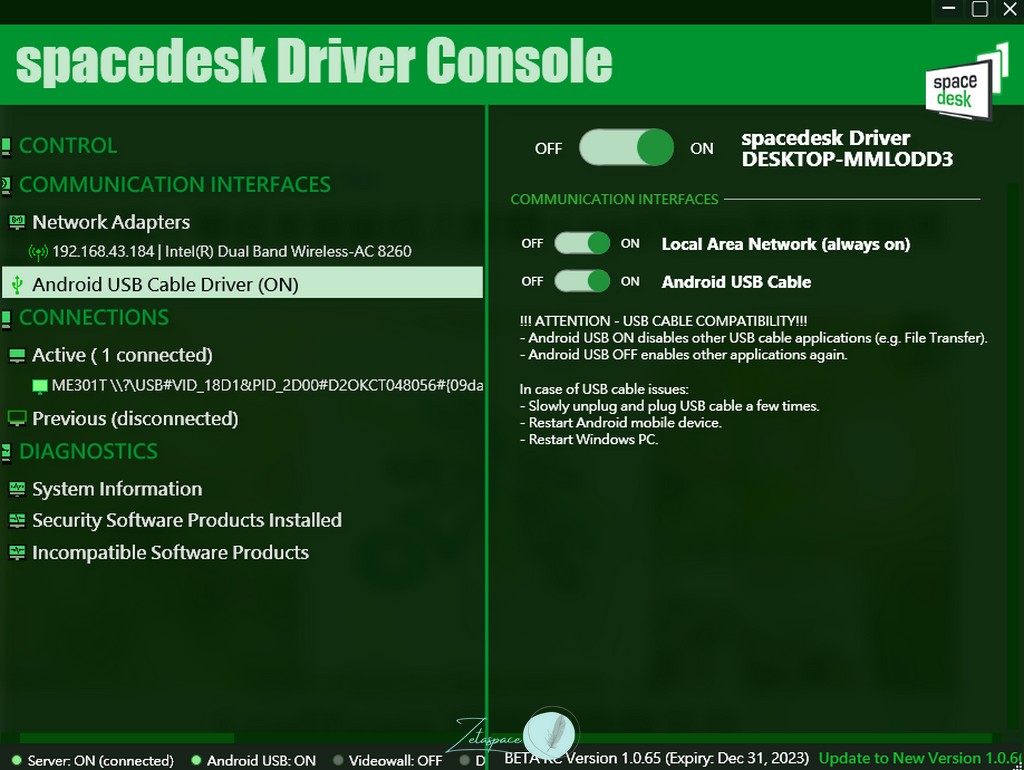
連接完成之後就可以在電腦的顯示設定中設定螢幕的顯示方式,就跟一般螢幕的使用方式完全相同。
又如果你的平板跟電腦的解析度不一樣,記得在平板端的 Resolution 中做好解析度設定,不然畫面可能會有充滿黑邊的情形。
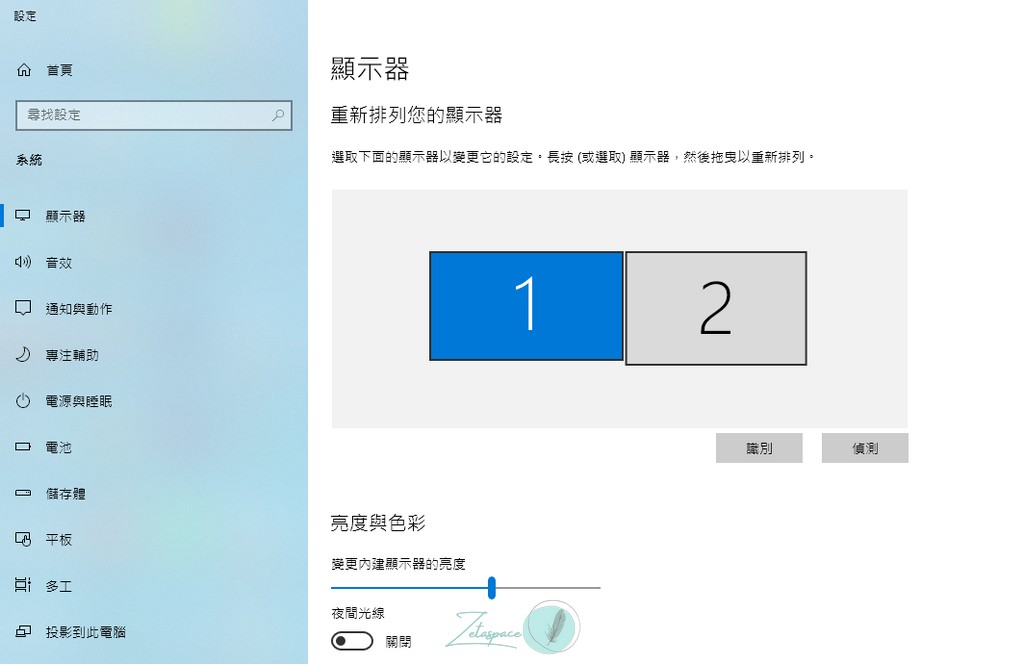
現在外出就變成這樣,筆記型電腦加上一個10吋的 ASUS 平板,不需要進行網路設定,只要直接把平板跟電腦連接起來就可以做為第二個延伸螢幕使用。

Spacedesk 個人使用感受
會想說使用外接螢幕是因為筆電的螢幕空間有限,所以就想說多一個延伸螢幕,而且現在市面上也有很多攜帶型的外接螢幕,價格也不貴,但是手邊有許多已經被淘汰的平板設備,不拿來用好像也只能拿來收集灰塵……,而且手邊這台 Asus 平板雖然性能與電力都還堪用,但是螢幕有問題,真正用起來也使有困難,現在安裝 Spacedesk 之後就可以純粹當作筆記型電腦的延伸螢幕來用了。
如果你不想安裝軟體,也可以透過 Html 5 來進行連結,只要連上 http://viewer.spacedesk.net/ ,然後輸入設備的 ip 位置就可以進行連接,只是總覺得比較麻煩,直接接線就啟動比較省事。
比較麻煩的是 Spacedesk 在使用時會有一定的延遲現象,純粹撥放影片也會有肉眼可以看出的掉幀,且不論是有線或無線模式都會出現,電腦端有時候也會出現頻寬不足的提醒,這個問題不知道是否跟平板的性能有關或是如果有 TypeC 的連接線會比較穩定,總之如果想要當作一般的螢幕來使用一定會很痛苦的,不過作為輔助的第二螢幕還算堪用,畢竟很多時候是依些資料網頁或是 PDF 開好之後就放在那裏,不太會有畫面變動的問題。